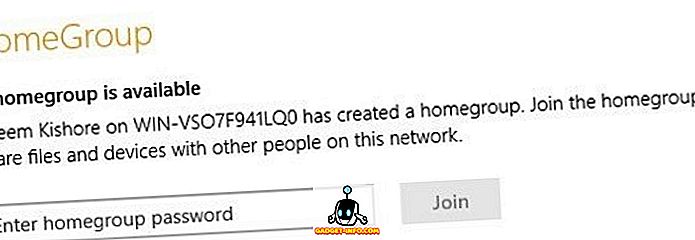Med Windows 7/8/10 kan du lägga till ett meddelande som visas på inloggningsskärmen när användarna loggar in. Om du vill ställa in ett meddelande för användare som loggar in på din dator, använder du redaktionen för lokal säkerhetspolicy .
Meddelandet är helt enkelt informativt och ger inte någon form av faktisk säkerhet. Beroende på vad du skriver kan det avskräcka någon, men meddelandet tas bort när de klickar på OK. Du kan också bara redigera säkerhetspolicyinställningarna i Pro och högre versioner av Windows. Det fungerar inte på Start- eller Starter-utgåvor.
Redigera inloggningsmeddelanden i Windows
Ange följande i rutan Sök program och filer på Start- menyn och tryck på Enter eller klicka på länken.
secpol.msc
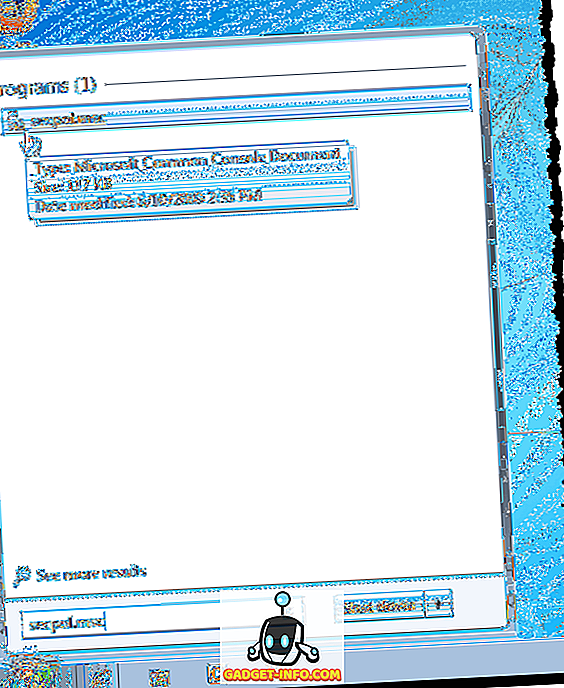
Expandera noden Lokala politiker i trädet i den vänstra rutan och välj säkerhetsnod noden.
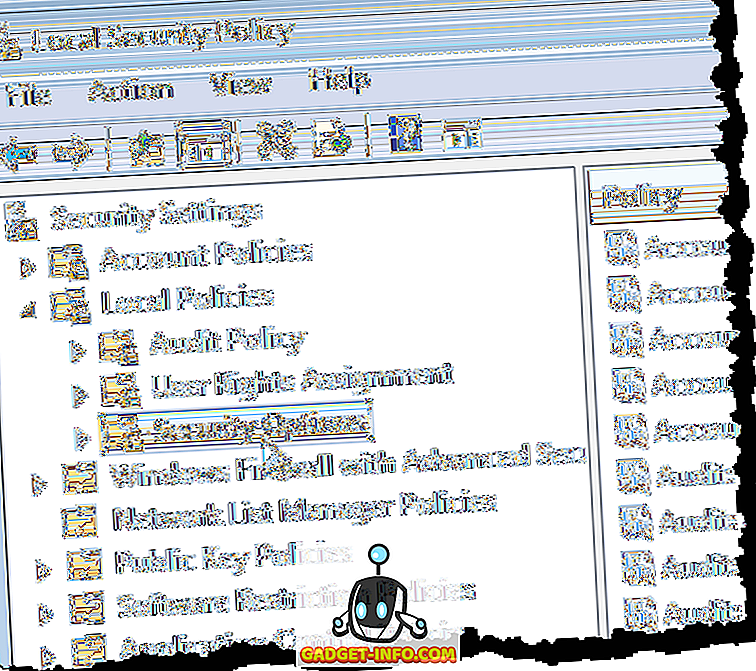
Dubbelklicka på den interaktiva inloggningen: Meddelandetext för användare som försöker logga in på inställning i den högra rutan.
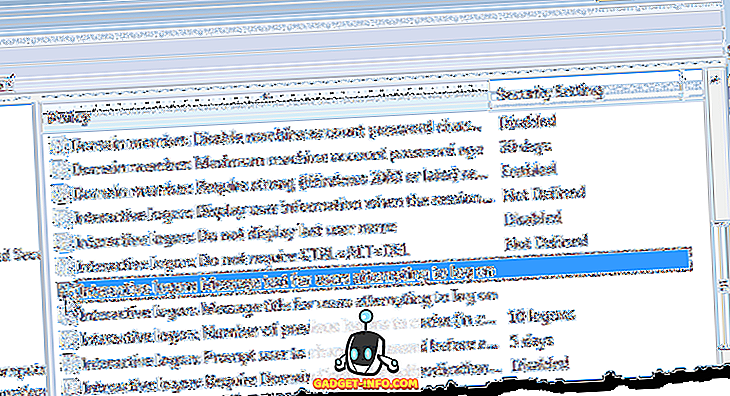
På fliken Lokal policyinställning anger du ditt meddelande i textrutan och klickar på OK .
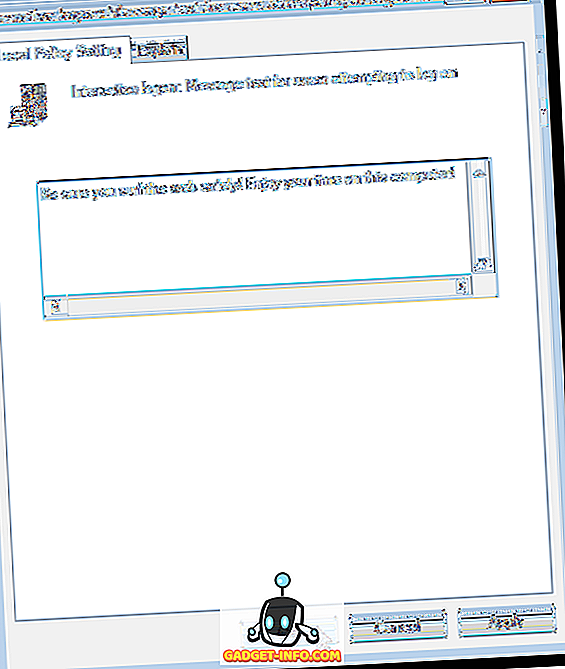
Vi har sett instruktioner online som säger att allt du behöver för att visa ett meddelande på inloggningsskärmen är att ange text för inställningen som nämns ovan. Vi fann emellertid att meddelandet bara visas när vi anförde en titel till meddelandet. För att göra detta dubbelklickar du på den interaktiva inloggningen: Meddelande titel för användare som försöker logga in inställningen.
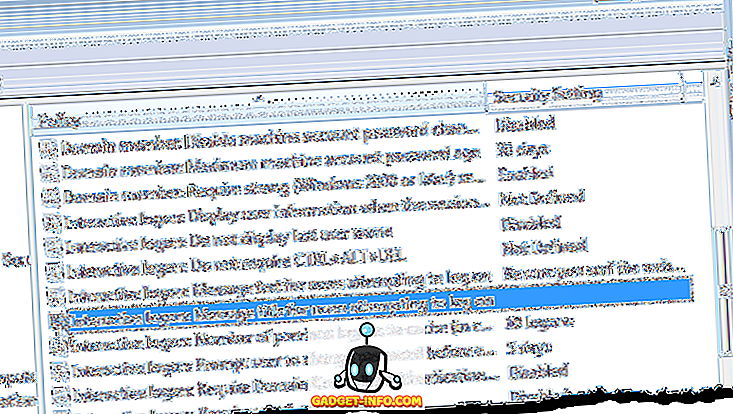
På fliken Lokal policyinställning anger du en titel för ditt meddelande i textrutan och klickar på OK .
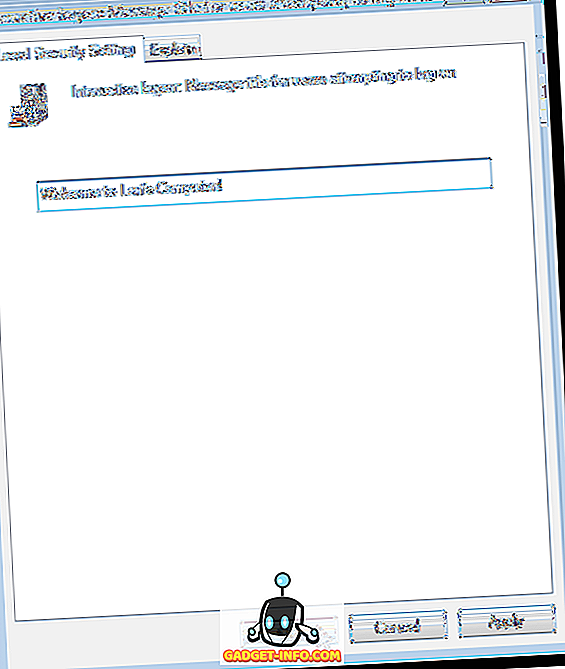
Om du vill stänga redigeringsverktyget för lokal säkerhet väljer du Avsluta på Arkiv- menyn.
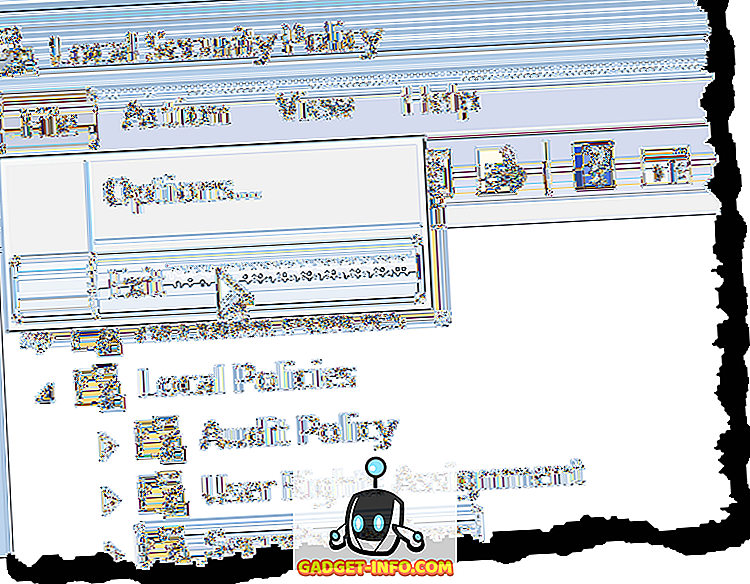
Din titel och meddelande visas nu på skärmen innan de tillgängliga användarna visas. Klicka på OK för att välja användaren och logga in.
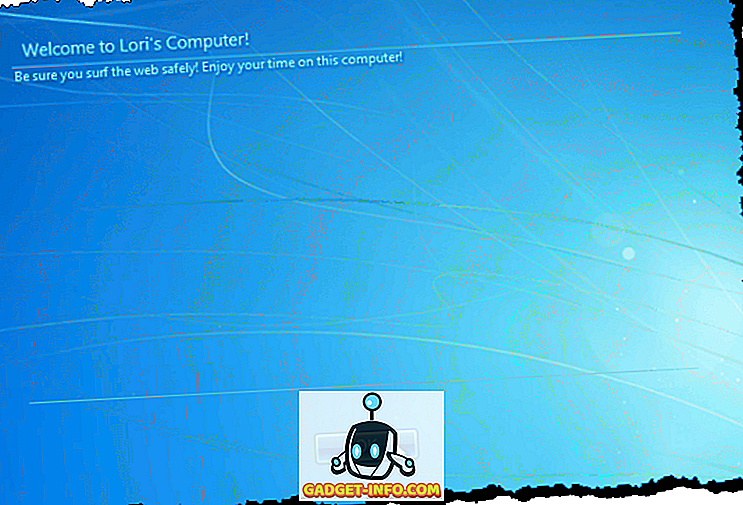
För att inaktivera meddelandet, gå helt enkelt tillbaka till redaktionen för lokal säkerhetspolicy och ta bort meddelandet och titeln. Njut av!